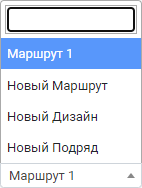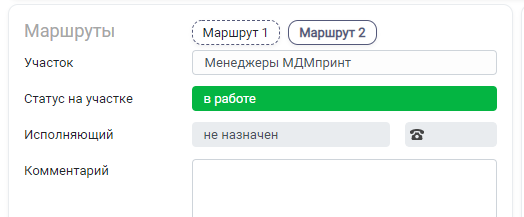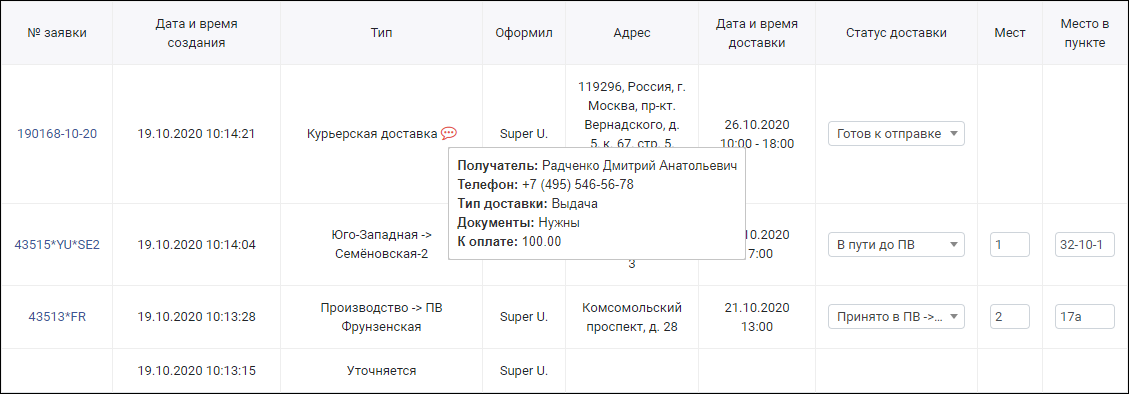Здесь возможен список вопросов\ответов, решений распространенных проблем.
| Раскрыть |
|---|
| title | Как изменить спецификацию заказа? |
|---|
|
Спецификация заказа предполагает два способа добавления позиций: - при помощи калькулятора. Такие позиции отмечены пиктограммой
 Image Added. Image Added. - вручную. Такие позиции отмечены пиктограммой
 Image Added. Image Added.
|
| Раскрыть |
|---|
| title | Как отправить заказ по маршруту? |
|---|
|
Маршрут отображает движение заказа по производственной цепочке, а также служит для назначения ответственных за выполнение заказа на определенной стадии. Допускается параллельное движение заказа по нескольким маршрутам одновременно. При создании нового заказа выполняется автоматическая передача заказа на маршрут типа "Маршрут" с наименованием Маршрут 1. Передача заказа по маршруту типа "Маршрут 1" - В разделе Заказы откройте карточку заказа на вкладке Маршрут.
- В поле Передать на участок выберите технический участок. Список доступных участков формируется из участков:
- в карточке которых указана текущая компания пользователя;
- в карточке которых указан текущий пользователь;
- которые относятся к типу текущего маршрута.
- В поле Назначить статус на участке укажите статус, который будет присвоен заказу на участке.
- В поле Назначить исполнителя выберите исполнителя заказа на участке: весь отдел либо определенного сотрудника. Список исполнителей формируется в зависимости от:
- компании;
- пользователей в карточке участка;
- При необходимости добавьте описание в текстовый блок - вручную либо при помощи шаблона.
- Сохраните изменения.
В результате в таблице добавится строка с записью передачи по маршруту, изменения отобразятся на вкладке Инфо. Передача заказа на новый маршрут - Перейдите в раздел Заказы и откройте карточку заказа на вкладке Маршрут.
- В поле Маршрут выберите тип маршрута. В новом заказе поле содержит:
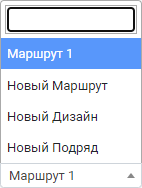 - Маршрут 1 - автоматически созданный маршрут типа "Маршрут";
- Новый Маршрут, Новый Дизайн, Новый Подряд - выбор типа маршрута для создания нового маршрута.
- Заполните поля:
- Передать на участок;
- Назначить статус на участке;
- Назначить исполнителя.
- Сохраните изменения. В результате создается новый маршрут с наименованием вида Маршрут 2, Дизайн 1 или Подряд 1 в зависимости от выбранного типа. Наименование содержит тип маршрута и порядковый номер маршрута выбранного типа.
- В результате в таблицу добавляется новая вкладка для отображения движения заказа по новому маршруту. В таблицу добавляется строка с описанием передачи заказа на новый маршрут. На вкладке Инфо добавляется новая вкладка, на которой отображается наименование маршрута.
|
...
| Раскрыть |
|---|
| title | Как создать доставку в заказе? |
|---|
|
Для оформления доставки заказа выполните следующие действия: - В разделе Заказы откройте карточку заказа на вкладке Логистика.
- Для добавления новой доставки нажмите [Добавить доставку]. В результате отобразится страница добавления доставки.
- Выберите тип доставки:
- Производство > В пункт выдачи - для доставки заказа из центрального пункта\производства в пункт выдачи заказов. При выборе укажите:
- пункт выдачи, в который следует доставить заказ;
- дату отправки;
- доступное время доставки в пункт выдачи.
- Из пункта выдачи > В пункт выдачи - для транспортировки заказа из одного пункта выдачи в другой. При выборе укажите:
- пункт отправки заказа;
- пункт выдачи;
- дату отправки;
- доступное время доставки в пункт выдачи.
- Курьерская доставка - для доставки заказа посредством собственной либо внешней курьерской службы. При выборе следует указать:
данные о получателе. При выборе курьерской доставки карточка автоматически заполняется данными о контрагенте, указанном на вкладке Инфо. Возможен случай, когда получатель не соответствует контрагенту, на которого оформлен заказ. Для этого предусмотрена возможность оформления доставки на другого контрагента; - подробности о доставке:
- Адрес - автоматически подставляется первый адрес, указанный в карточке контрагента на вкладке Адреса. Выбор адреса является обязательным для создания заявки.
- Дата доставки, Время с, до - дата и временной интервал доставки;
- Тип доставки - информационный параметр;
- Документы - информационный параметр;
- К оплате - сумма к оплате. Щелкните по
 чтобы подставить значение поля Стоимость на вкладке Инфо либо значение поля Долг при наличии частичной оплаты заказа. чтобы подставить значение поля Стоимость на вкладке Инфо либо значение поля Долг при наличии частичной оплаты заказа.
- Без перемещения - используется в случае, когда заказ уже находится в пункте выдачи.При выборе укажите:
- пункт выдачи заказа;
- дату и время выдачи.
Созданная доставка любого типа отображается в виде записи таблицы. Для всех типов, кроме доставки Без перемещения создается заявка. При щелчке по номеру выполняется переход в карточку внутренней заявки (при наличии соответствующих прав у пользователя). 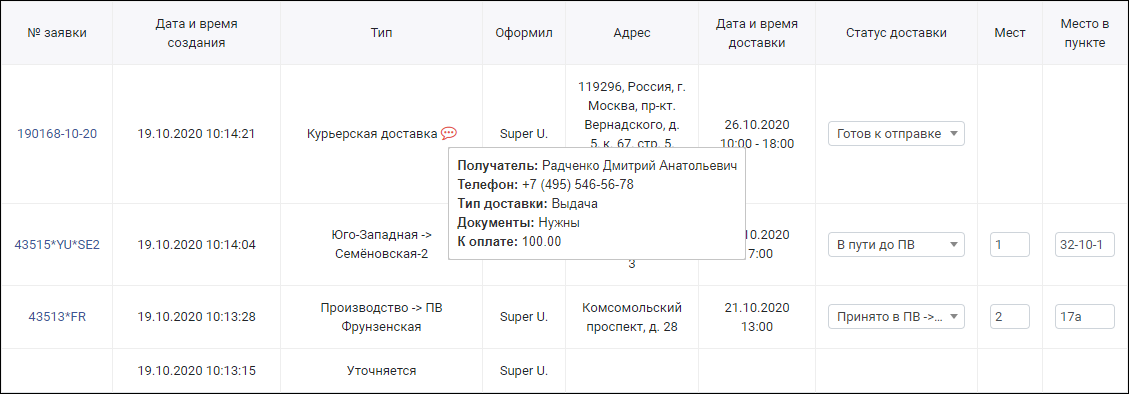
|
| Раскрыть |
|---|
| title | Как изменить спецификацию заказа? |
|---|
| Раскрыть |
|---|
| title | Как сделать расчет, состоящий из нескольких позиций? |
|---|
|
Создание расчета предусмотрено в двух интерфейсах системы: - в карточке заказа;
- в разделе Калькулятор с последующим созданием нового заказа.
Процесс создания расчета в обоих случаях идентичен. В качестве примера рассмотрим создание рассчета в разделе Калькулятор. - Перейдите в раздел Калькулятор.
- Выберите нужный калькулятор. Укажите необходимые параметры расчета.
- После того, как расчет сформирован, нажмите [В список]. В результате расчет добавляется в список расчетов. При этом поля с выбранными параметрами калькулятора не очищаются: это позволяет создать расчет с измененными параметрами для сравнения стоимости.
- Повторите шаги 2 и 3 нужное количество раз для формирования списка расчетов.
- При необходимости изменить расчет, добавленный в список, установите
 напротив расчета и нажмите [Изменить расчет]. напротив расчета и нажмите [Изменить расчет]. - После того, как формирование списка завершено, нажмите:
- [Сохранить КП] - создание нового заказа и формирование коммерческого предложения из списка расчетов;
- [Создать заказ] - создание нового заказа и формирование спецификации из списка расчетов.
|
...